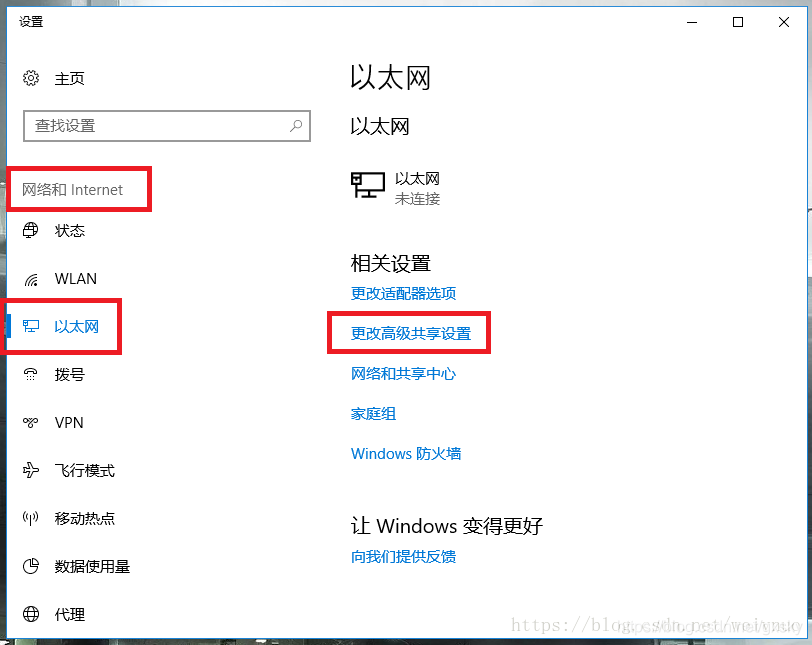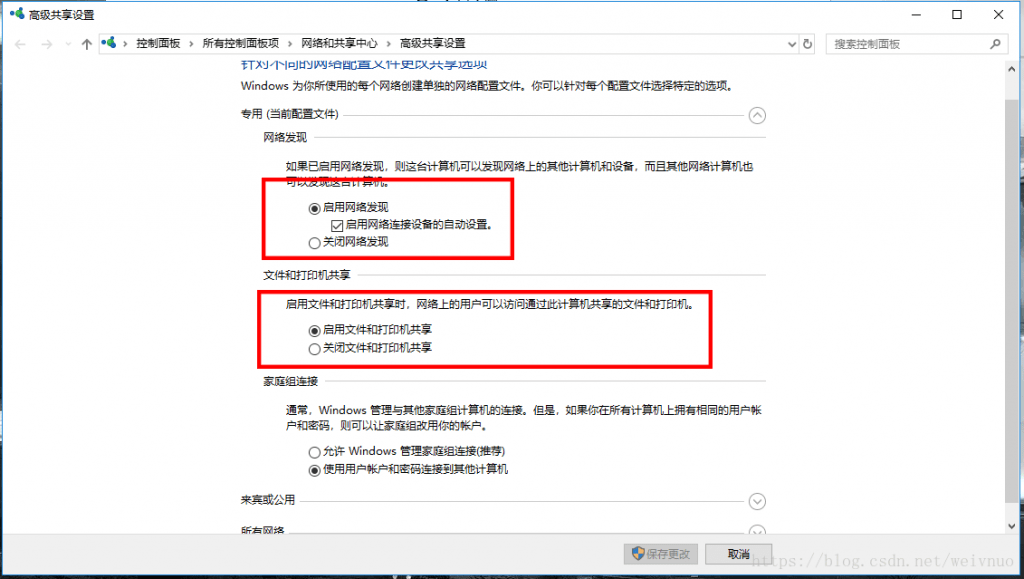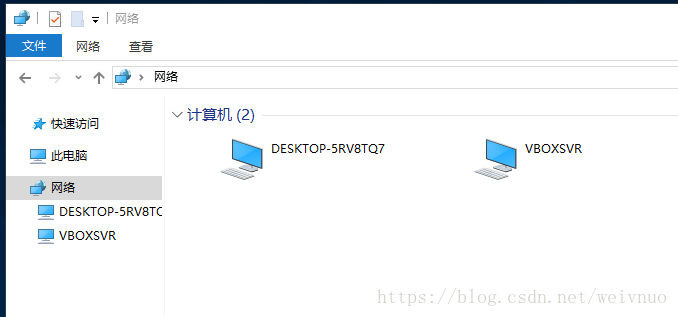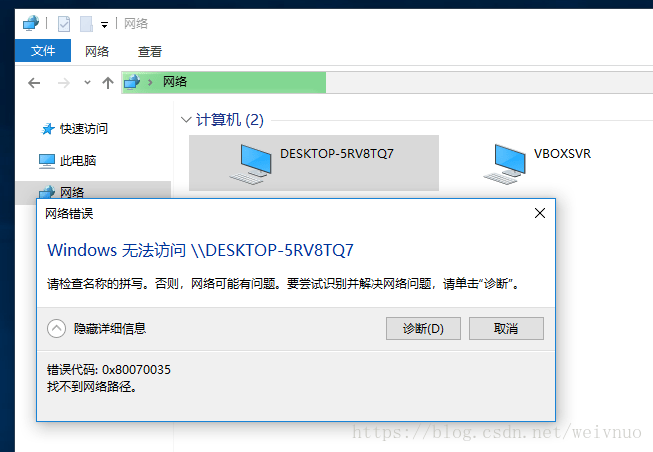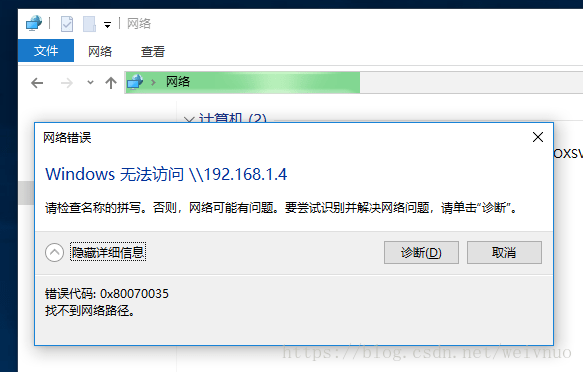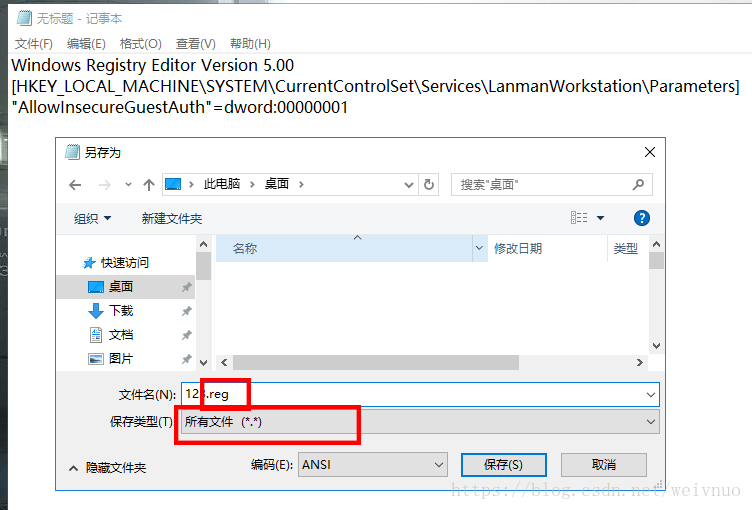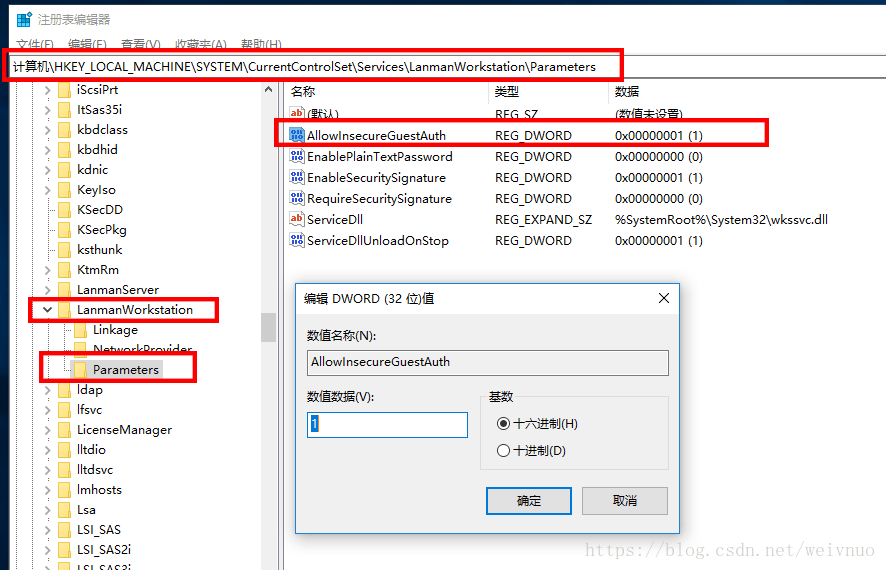共计 700 个字符,预计需要花费 2 分钟才能阅读完成。
声明:文章为转发,感谢原文作者,主要是自己收藏并分享给遇到这种情况的人。
这个问题折腾了好久~系统也崩溃过~
总结如下:
一、先开启网络发现和打印机共享:
Windows+x,打开控制面板,依次点击:控制面板网络和 Internet网络和共享中心高级共享设置,在当前网络环境,打开“网络发现”和“文件和打印机共享“。
二、检查系统服务:
在服务中查看Server、Workstation,Print Spooler、TCP/IP NetBIOS Helper以上的服务的状态,是否为启动的状态。
三、以上步骤确定没问题之后:
打开网络,可以看到共享打印机的主机了!
双击共享打印机的主机,出现下面报错!
如果尝试IP地址访问也报错!
那么新手可以这样解决:
新建一个文本,把下面标记红色这段复制进去。
Windows Registry Editor Version 5.00
[HKEY_LOCAL_MACHINESYSTEMCurrentControlSetServicesLanmanWorkstationParameters]
“AllowInsecureGuestAuth”=dword:00000001
然后另存为>保存类型选“所有文件”>文件名随意输什么,关键是后面要加上“.reg”>然后保存
最后运行你另存的reg文件导入注册表就行了。
老手如下:
最后提醒一下:
不要随意使用下面的命令…..
sc.exe config lanmanworkstation depend= bowser/mrxsmb10/nsi
sc.exe config mrxsmb20 start= disabled
使用过后问题会更多,结果就是要么重置系统,要么重装系统….